SD-kortin alustaminen Macissa (3 helppoa tapaa selittää)
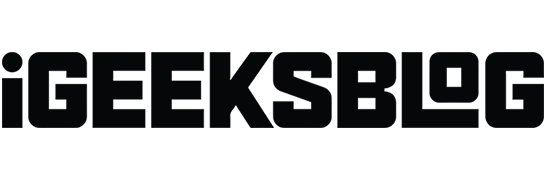
SD-kortti on hengenpelastaja laitteesi tallennuskapasiteetin lisäämiseksi. Mutta se on alustettava, ennen kuin voit aloittaa sen käytön laitteellasi. Jos sinulla on ongelmia MacBookin SD-kortin alustamisessa, älä huoli! Olet laskeutunut oikeaan paikkaan. Tässä artikkelissa selitetään kaikki vaiheet, jotka sinun on suoritettava työn suorittamiseksi.
Ennen kuin siirrymme vaiheisiin, ymmärrämme, miksi sinun pitäisi alustaa SD-kortti.
- Miksi minun pitäisi alustaa SD-korttini?
- SD- tai MicroSD-kortin alustaminen Macissa
- Miksi en voi alustaa SD-korttiani?
Miksi minun pitäisi alustaa SD-korttini?
Useimmat johtavat tuotemerkit tarjoavat valmiiksi alustettuja SD-kortteja nykyään, mutta tietojen vioittumisen riskin minimoimiseksi tulevaisuudessa on aina hyvä idea alustaa ne ennen käyttöä. Tässä on muutamia muita syitä, miksi sinun kannattaa harkita microSD- tai SD-kortin alustamista.
- Varmista, että SD-korttisi on valmis laitteellesi.
- Korttien alustaminen ennen laitteen vaihtamista on hyvä käytäntö muistiongelmien välttämiseksi.
- Pelkästään sisällön poistaminen ei tyhjennä karttaasi kokonaan. sinun on alustettava SD-kortti, vaikka se olisi tarkoitettu muistin tyhjentämiseen.
Riippumatta syystä on suositeltavaa alustaa SD-kortti terveellisen tallennustilan varmistamiseksi. Tässä on muutamia nopeita tapoja tehdä se.
Huomautus. Jos käytät iPadia MacBookin sijaan, tarvitset Lightning SD -kamerakortinlukijan, jotta voit käyttää SD-korttiasi iPadillasi.
SD- tai MicroSD-kortin alustaminen Macissa
Levytyökalun käyttäminen Macissa
- Käytä korttipaikkaa päästäksesi käsiksi SD-korttiin kortinlukijalla.
- Avaa Levytyökalu-sovellus Macissa.
- Etsi SD-korttisi ja napsauta sitä.
- Napsauta Poista. Voit halutessasi antaa SD-kortille nimen.
- Valitse tiedostojärjestelmän muoto. Jos se on 64 Gt tai enemmän, valitse exFAT; muussa tapauksessa valitse FAT32.
- Tyhjennä SD-kortti.
Siinä kaikki! SD-korttisi on alustettu ja sitä voi käyttää uudelleen.
SD Card Formatter -ohjelmiston kautta
SD Card Formatter on SD Associationin ilmainen sovellus. Ohjelmisto huolehtii teknisestä työstä, jotta et joutuisi teknisten ongelmien horjumaan. Parasta ohjelmistossa on, että se tukee melkein kaikkia macOS-järjestelmiä (macOS X 10.7 Lion tai uudempi).
Lataa ja asenna ohjelmisto → käynnistä ohjelmisto ja seuraa näytön ohjeita. Varmista, että SD-korttisi on liitetty Maciin alustaaksesi sen.
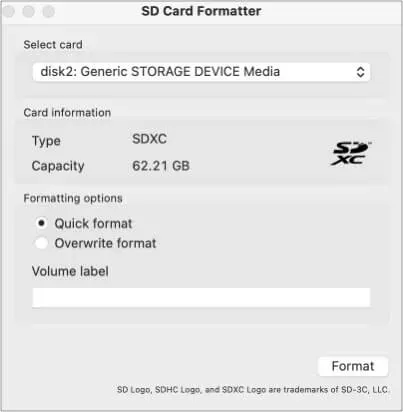
Ohjelmisto on yksinkertainen ja vähentää riskiä alustaa tuntematon asema tai kortti, koska se tunnistaa automaattisesti SD-korttisi. Se myös valitsee sopivan tiedostojärjestelmän (exFAT tai FAT32) SD-kortin koon mukaan.
Macin komentorivin käyttäminen
- Käynnistä spotlight kirjoittamalla cmd + välilyönti. Kirjoita Terminal.
- Liitä kortinlukija Maciin ja aseta SD-kortti paikalleen.
- Näet luettelon kaikesta käytettävissä olevasta tallennustilasta kirjoittamalla diskutil list. Nyt näet kaiken tallennustilan luettelomuodossa. Valitse SD-kortti luettelosta.
- Anna seuraava komento: sudo diskutil eraseDisk FAT 32 SDCARD MBRFormat /dev/disk2
Tämä komento alustaa SD-kortin. Järjestelmä voi pyytää salasanaasi vahvistaakseen toimintasi. Syötä se ja olet valmis!
Jos olet noudattanut kaikkia näitä vaiheita etkä edelleenkään voi alustaa SD-korttia, jatka lukemista.
Miksi en voi alustaa SD-korttiani?
Huolimatta kaikista menetelmistä täydellisesti, joskus Mac ei silti voi alustaa SD-korttia. Tämä voi johtua seuraavista syistä;
- Virushyökkäys.
- Turvaton siemensyöksy.
- Vaurioitunut SD-kortti.
- SD-kortti on suojattu joillakin oikeuksilla.
Voit ratkaista kaksi ensimmäistä ongelmaa olemalla hieman varovaisempi, mutta jos olet jumissa vioittunut SD-kortti tai suojattu SD-kortti, et voi tehdä asialle mitään.
Toivottavasti tämä opas on auttanut. Kerro minulle alla olevassa kommenttiosiossa, jos kohtaat ongelmia.



Vastaa